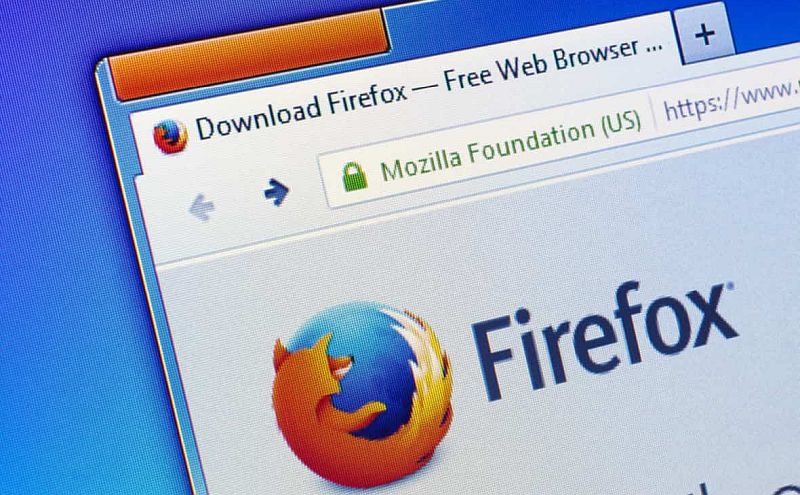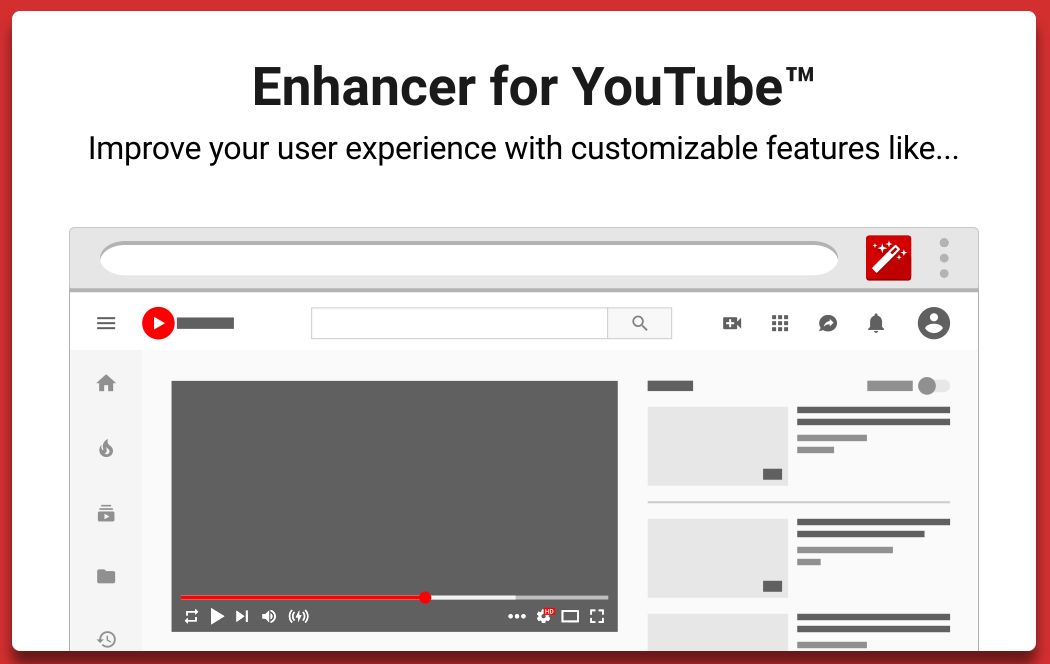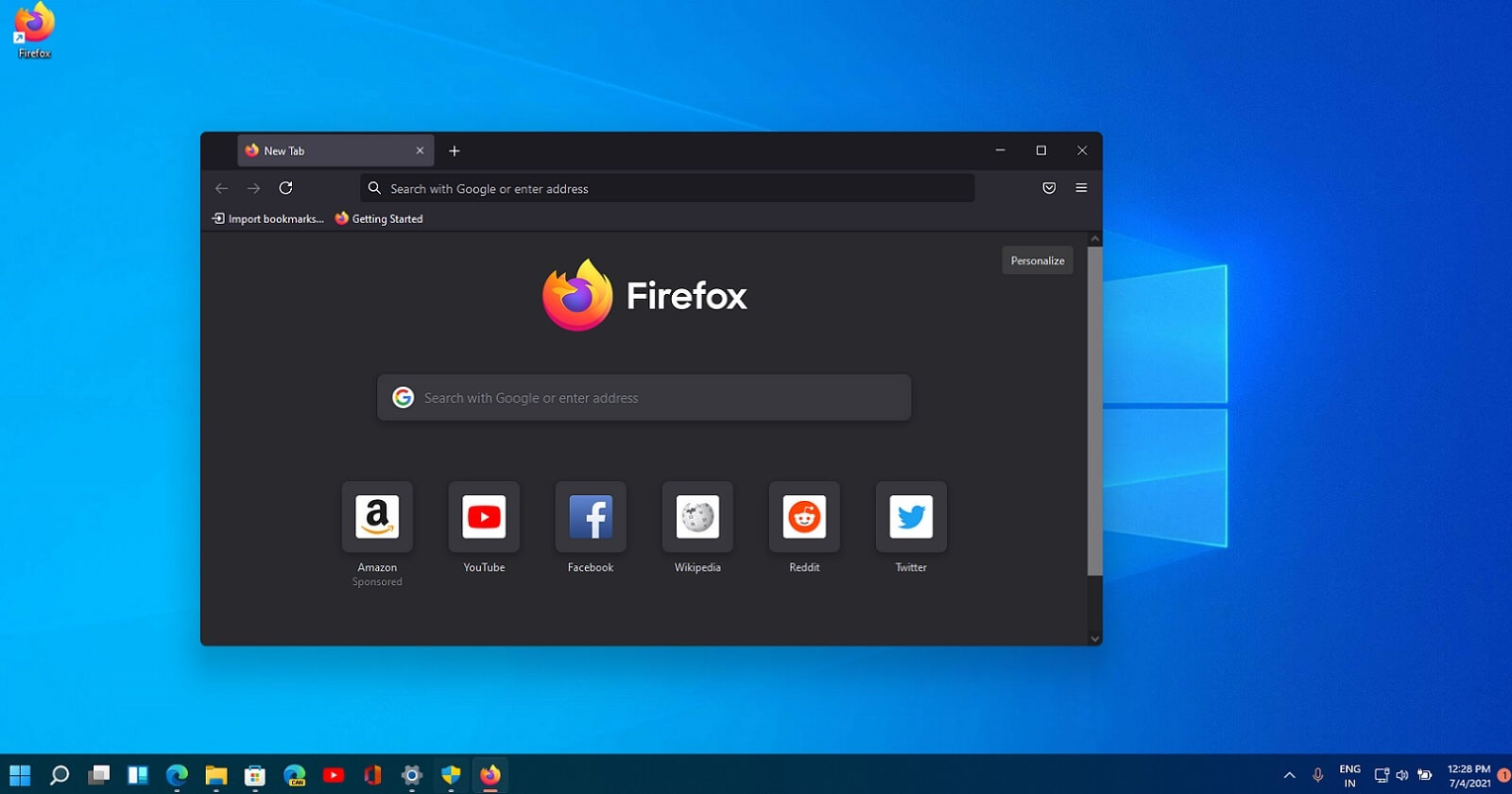Firefox je već prisutan preko 20 godina na tržištu web preglednika. Poznato je da veliki naglasak stavlja na privatnost i sigurnost svojih korisnika, no još jedna njegova karakteristika je redovito dobivanje novih značajki.
Zapravo se to toliko često događa da je za obične korisnike teško popratiti što je novo kod njega. Zbog toga mnogi nisu ni svjesni koliko posebne značajke ima Firefox, a njihovo isprobavanje lako bi vas moglo natjerati da se više ne vraćate Chromeu, Edgeu ili nekom drugom web pregledniku.
Izdvojili smo 10 sjajnih značajki Firefoxa od kojih je većina sastavni dio sučelja te ih možete koristiti u bilo kojem trenutku.
-
Brza pretraga tabova
Vjerojatno ste primijetili da Firefox prikazuje određene rezultate kad započnete s upisom riječi u adresnu traku. Ono što je vrlo praktična značajka je mogućnost filtriranja rezultata koji su samo vezani uz tabove, a to se radi na način da u adresnu traku najprije upišete znak postotka (%) te nakon toga pritisnete razmaknicu.
U ovom će modu pretraga biti ograničena samo na vaše tabove, a to može biti iznimno korisno u situacijama kada ih je mnogo otvoreno te se želite brzo snaći na svojoj radnoj površini.
Rezultati koje ćete dobiti bit će vezani uz samu web stranicu. Na primjer, ako znate da vam je video na YouTubeu otvoren u nekom tabu i ne možete se sjetiti gdje je, obična pretraga s riječima „youtube“ bit će u ovom modu dovoljna da ga pronađete.
-
Brzo i efektivno mijenjanje tabova
Firefox ima zaista veliki broj tipkovnih prečaca, no jedan od svakako najkorisnijih je za brzo mijenjanje tabova. Tipkovni prečac Ctrl + Tab omogućit će vam prebacivanje na sljedeći tab udesno, a tipkovni prečac Ctrl + Shift + Tab na tabove ulijevo.
-
Izrada boljih screenshotova
Firefox ima ugrađeni alat za screenshote koji je dostupan već nekoliko godina, no njegove su karakteristike da daje znatno naprednije mogućnosti u odnosu na ostalu konkurenciju.
Pomoću miša možete prijeći preko određenog dijela web stranice kako bi od njega napravili screenshot – određeni odlomak u tekstu, pojedina fotografija na stranici, prikazani grafikon ili nešto drugo. Također postoji i gumb s kojim se može spremiti vidljivi dio otvorene web stranice, a na taj način ćete samo uštedjeti vrijeme kako ne bi morali naknadno obrezivati i uklanjati ostatak.
Također je izvrsna opcija mogućnost spremanja cijele web stranice kao cjelovitog screenshota, a to uključuje i sekcije koje bez skrolanja nisu vidljive. Mali problem mogu biti stranice koje učitavaju sadržaj tek kad se započne skrolati, no ovdje je jednostavno potrebno odraditi skrolanje do kraja i screenshot će biti cjelovit.
Izrada screenshotova u Firefoxu se započinje vrlo jednostavno. Desnom tipkom miša kliknite negdje na web stranici te odaberite „Take Screenshot“ opciju. Istu možete dodati kao gumb na alatnu traku. Otiđite u postavke (izbornik s prikazom tri okomite crte u gornjem desnom kutu), odaberite „More tools“ te u nastavku „Customize toolbar“ gdje možete postaviti „Screenshot“ gumb.
-
Brzo traženje oznaka (bookmarks)
Oznake (bookmarks) su iznimno korisna opcija, no mnogi korisnici umjesto toga koriste tabove kako bi se brzo prebacili na određenu stranicu. Naravno, otvaranje više tabova dodatno može usporiti rad unutar web preglednika.
Kako bi se to izbjeglo, Firefox omogućuje lako i brzo otvaranje stranica koje ste označili kao bookmark, a za to čak ni ne morate koristiti miš.
Najprije treba reći da imate nekoliko različitih opcija za prikaz i organizaciju svojih oznaka. Kao i na Google Chromeu te ostalim web preglednicima, možete postaviti da je traka za oznake skrivena, da se pojavljuje samo na stranici novog taba ili da je stalno vidljiva. Kako bi ažurirali ovu vrstu postavki, kliknite desnom tipkom miša na alatnu traku i odaberite pod „Bookmarks Toolbar“ izbornikom opciju koja vam najviše odgovara.
Čini se kako je možda najpraktičnije imati uvijek vidljivu alatnu traku za oznake jer ne zauzima mnogo prostora na zaslonu i reducira broj klikova koji su potrebni da bi se pristupilo određenoj poveznici.
Svakako je najbrži način za otvaranje oznaka putem adresne trake. Tijekom pretraživanja upišite znak „*“ te pritisnite razmaknicu. Na taj ćete način suziti rezultate samo na svoje oznake.
-
Premještanje videa u lebdeći prozor
Većina web preglednika ima mogućnost smještanja videa u zasebni lebdeći prozor, a to se zove „Picture-in-Picture“ mod. Firefoxova implementacija iste značajke još je korisnija kad ju se usporedi s ostalim web preglednicima. Možete je uključiti tako da kliknete na „Picture-in-Picture“ gumb (ikona s prikazom dva kvadrata) kad pređete preko videa.
Firefoxova verzija „Picture-in-Picture“ moda radi na više web stranica u odnosu na istu značajku kod Chromea, Edgea te ostalih web preglednika jer Firefox ignorira HTML atribut koji neke stranice koriste kako bi isti mod blokirale.
Ponekad može doći do problema pa web stranice koje neće podržavati „Picture-in-Picture“ mod mogu stvoriti problem kod reprodukcije samog videa, no uglavnom ćete ovu značajku moći uspješno koristiti.
Dobar primjer iz prakse je web stranica streaming servisa Hulu koji ne dopušta prikaz filma ili serije u lebdećem prozoru na Chromeu, ali se zato isto može uspješno napraviti na Firefoxu.
S Firefox 113 ažuriranjem predstavljen je novi „Picture-in-Picture“ mod koji je dobio novi interaktivni dizajn s gumbovima za brzo pregledavanje videa unaprijed i za brzo vraćanje unatrag, klizač za glasnoću te „full-screen“ gumb.
-
Vraćanje okvira za pretraživanje (Search Box)
Sjećate li se vremena kad su web preglednici imali odvojene adresne trake i trake za pretraživanje? Na Firefoxu to još uvijek možete napraviti.
Kliknite desnom tipkom miša bilo gdje na alatnoj traci i odaberite „Customize Toolbar“ (ili odite na glavni izbornik u gornjem desnom kutu i odaberite More tools > Customize toolbar).
Nakon toga samo povucite okvir za pretraživanje („Search“ opcija) na alatnu traku i sada ćete moći bez problema raditi pretraživanja interneta.
Kod Firefoxa možete adresnu traku koristiti za pretraživanje čak i kada ste već smjestili okvir za pretraživanje na alatnu traku. Glavna prednost ove značajke je što vam je trenutni URL i dalje vidljiv te imate mogućnost naprednog multitaskinga.
-
„Containers“ značajka
Mozilla ima ekstenziju pod nazivom Firefox Multi-Account Containers koja dodaje odvojene spremnike za web preglednik. Na primjer, možete postaviti osobni spremnik i spremnik za rad, a svaki od njih će imati izolirane i odvojene kolačiće te aktivne prijave.
Ovo je sjajna značajka za odvajanje vaših online načina rada ili za upravljanje većim brojem korisničkih računa na istom sajtu.
„Containers“ značajka nije ugrađena u Firefox i radi se o ekstenziji koju morate preuzeti, no to će vam se sigurno isplatiti jer vam može značajno unaprijediti organizaciju rada i online aktivnosti.
-
Otvaranje i uređivanje PDF-ova
Vjerojatno već znate da Firefox može prikazivati PDF dokumente s weba, no također može pregledavati i vaše spremljene PDF datoteke na računalu.
Firefox bi se trebao pojaviti kao moguća opcija kada otvarate PDF dokument na svojem računalu, ali za to također možete koristiti tipkovni prečac. Kad koristite Firefox, pritisnite Ctrl + O kako bi dobili mogućnost pretrage datoteka na računalu.
Firefoxov preglednik za PDF-ove ima veliki broj značajki, uključujući bočnu traku s „outline“ i „thumbnail“ opcijama, mogućnost odabira stranica, nekoliko opcija za zumiranje, „full-screen“ prezentacijski mod i razne mogućnosti za skrolanje kroz stranice ako se radi o većem dokumentu.
U njemu postoji još mnogo drugih opcija tako da se radi o modernom PDF pregledniku koji je sličan onima kakvi se nalaze unutar Chromea ili Edgea.
-
Brisanje nedavnih aktivnosti
Ako ste zaboravili koristiti privatni prozor za određeni zadatak ili morate obrisati nedavnu aktivnost unutar web preglednika, postoji opcionalni „Forget“ gumb koji može brzo obrisati zadnjih pet minuta, dva sata ili 24 sata aktivnosti.
Kako biste koristili ovaj gumb, kliknite desnom tipkom miša bilo gdje na alatnoj traci i odaberite „Customize Toolbar“. Nakon toga je samo potrebno povući „Forget“ gumb.
-
Mijenjanje izgleda
Firefox teme možda nisu popularne kao što su bile prije, no još uvijek predstavljaju sjajnu mogućnost vizualnog osvježenja. Sve teme dostupne su na sljedećoj poveznici i kod njih se radi o slikama i bojama tako da se ne morate brinuti oko privatnosti kao što je to slučaj s vizualnim ekstenzijama drugih web preglednika.
Piše: Ervin Mičetić